February 4
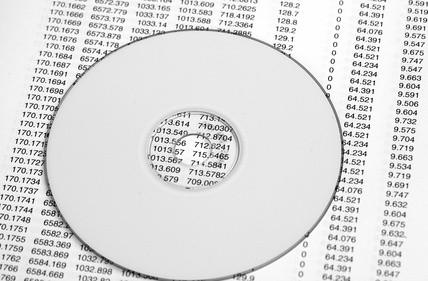
Secondo il sito web di Microsoft, "Un oggetto di tabella pivot è un tavolo interattivo che può sintetizzare grandi quantità di dati utilizzando i metodi di formato e di calcolo che si sceglie." Nelle versioni di Access 2002 e superiori, non è possibile creare un modulo di tabella pivot. Tuttavia, è possibile costruire una vista layout del modulo in Access 2007 da una tabella o query. È possibile salvare la tabella pivot e dei suoi dati una volta che è stato creato. Protezione dei dati con la tabella pivot aumenta la dimensione del file.
1 Avviare Access 2007 e passare al riquadro "Oggetti" a sinistra.
2 Espandere "Tabelle" o "Query" per costruire la tabella pivot dalle tabelle o query nel database.
3 Fare doppio clic sulla tabella o la query che si desidera aprire. Fare clic sulla scheda "Home" e selezionare "Visualizza" e "Tabella pivot" dal nastro.
4 Trascinare gli elementi dalla finestra "Elenco campi tabella pivot" per la forma di tabella pivot fino a che non include tutti i dati che si desidera analizzare.
5 Fare clic sul pulsante "Chiudi" per chiudere la tabella pivot.
6 Scegliere "Sì" alla richiesta di salvare le modifiche al layout di tabella pivot.
7 Selezionare "Forms" da "Oggetti" nella finestra del database.
8 Fare clic sul pulsante "Nuovo", quindi selezionare "Creazione guidata Tabella pivot" nella finestra di dialogo "Nuovo modulo".
9 Selezionare una tabella o una query (per la tabella pivot) dall'elenco a discesa e fare clic su "OK".
10 Seguire la procedura guidata per personalizzare la tabella pivot, quindi fare clic su "Fine".
11 Fare clic sul pulsante "Modifica tabella pivot Object" nella parte inferiore dello schermo. Sarai indirizzato a Excel.
12 Trascinare elementi dalla "Elenco campi tabella pivot" per costruire la tabella pivot.
13 Selezionare "Data" e "Aggiorna dati" dalla barra degli strumenti di Excel.
14 Selezionare e "Rapporto di tabella pivot e grafico pivot" "Data" dalla barra degli strumenti, quindi fare clic sul pulsante "Opzioni".
15 Controllo "Salva i dati con layout di tabella" e fare clic su "OK".
16 Chiudere Excel e tornare al layout di tabella pivot in Access.
17 Fare clic sul pulsante "Salva" nella barra degli strumenti di accesso. Si apre una finestra di dialogo "Salva con nome".
18 Digitare un nome di file nel campo di testo "Nome modulo" e fare clic su "OK".
